英語の発音は非ネイティブである我々にとって小さくない問題だと思います。
「アとエの中間音」や「sとth」などは理屈で分かっていても、実際の会話時に通じなければ意味が無いですし、そもそも自分の発音が合っているか間違っているかすら分からない方も多くいるでしょう。
「自信が無い→声に抑揚が無くなる→伝わらなくて更に自信が無くなる」という悪循環にはまる人もいるので、ひとまず大きな指針としては細かい事は気にせず大きな声でハキハキ喋る方が良いです。
とはいえ、根拠も無いのに堂々とできる方はあまりいないでしょう。やはり発音に自信がある状態になる事が望ましいです。
そこで、今回は無料ツールを使って自分一人でできる発音チェックのやり方を説明したいと思います。
使用するのはGoogle ドキュメントです。Microsoft OfficeのWordの無料オンライン版のような存在ですね。
あくまで文書作成アプリなのですが、音声入力で議事録を作成できる機能が付いています。
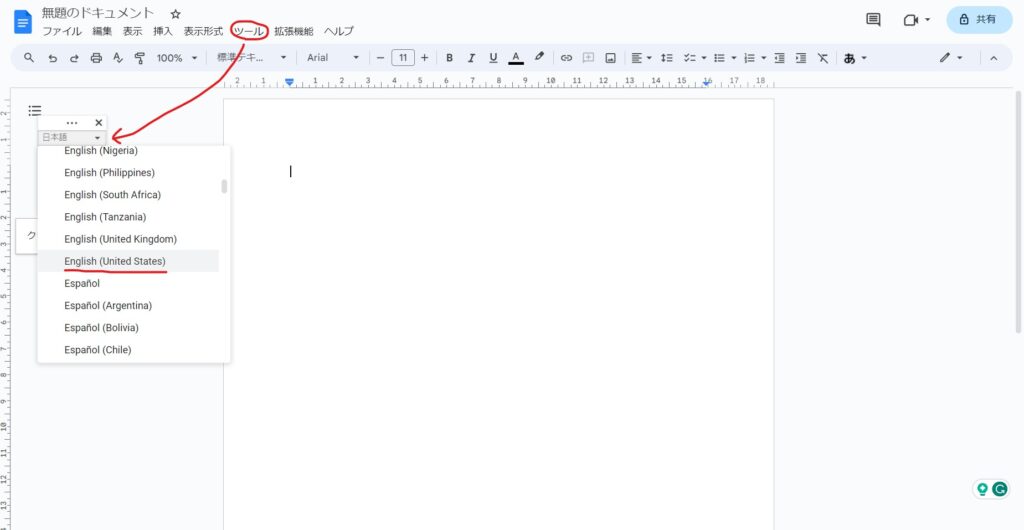
ツール→音声入力を選択すると画面左側にマイクのマークが現れます
最初はマイク上に表示されている言語が「日本語」になっていますが、上の画像のように「English (United States)」に変更すると、英語音声に特化したインプットになります(イギリス発音など、他の地域に特化した発音練習をしたい場合は該当する国を選択)。日本語設定のまま英語で話しても意味不明な内容になるので、この設定はお忘れなく。
では、設定が完了したらマイクのアイコンをクリックして、試しに英語で喋ってみましょう。
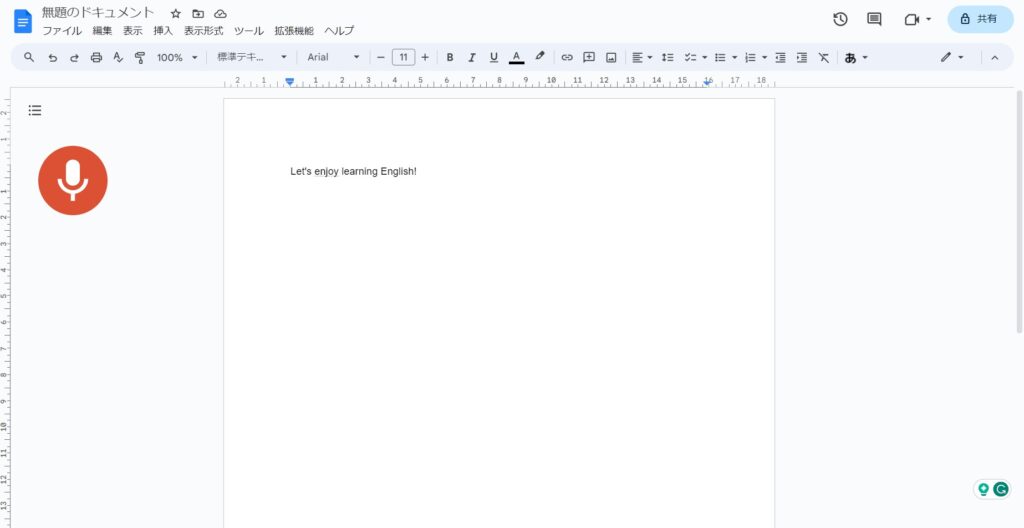
スムーズに音声を拾ってくれます
正確に認識してくれていますね。このくらいの文なら何も意識せずに喋っても問題無いようです。
ただ、ネイティブがバーッと長めに話すと拾い切れなかったり、固有名詞があまり反映されなかったりと、本来の議事録用途では「ちょっとイマイチかな…」という印象です。
とはいえ、発音練習用だと割り切れば「正確に喋らないと認識されない」事がメリットになります。きちんと意識して発音すれば、複雑な文でもキレイに反映されますし、逆に間違った発音だと予想外の単語が出てきます。つまり、「自分が思っているのとは違うようにネイティブに聞こえている表現」の洗い出しができるのです。
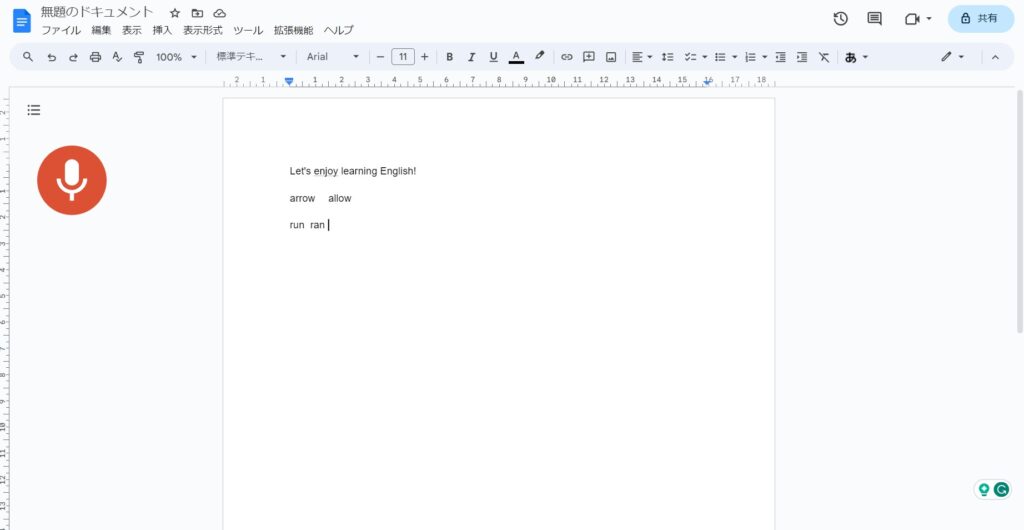
“r”と”l”や”キレイなア”と”アとエの中間音”もしっかり認識されます
実際にやってみると、意外なほど違う単語が出てくる可能性があるでしょう。「いや、ネイティブ相手にも問題無く通じてるけど…」と感じるものもあるかもしれませんが、実際の人間同士の会話では、状況や文脈も総合して脳が勝手に補正をかけてくれるものです。そういう意味では正確な発音にこだわり過ぎる必要は無いのですが、あえてココは機械が正しいと信じて、意図した通りの文が出てくるよう練習する事をお勧めします。
というのも、「自分は正しい発音で喋れている」という自信を付ける事が目的だからです。その自信があれば、仮に相手が自分の英語を理解できなかったとしても、「発音に問題は無い。理解できない相手が悪い。」と割り切る事ができます。性格が悪いみたいに思う方もおられるかもしれませんが、英語で話す際はそれくらい強気な方が何かと上手くいくのが現実です(露骨に態度に出す必要はありませんよ)。
という事で、色々と喋ってみて練習してみるのが良いでしょう。コツは、あくまで自然なスピードで喋る事です。ゆっくりハッキリ喋れば、よほどの間違いでない限りきちんと認識されます。それよりも実際の会話で話すスピードで通じる事の方が重要なので、最終的には自然に話して完璧に認識される状態にしましょう。
英語でのプレゼンやスピーチの練習にはうってつけですし、日常会話用であれば、自分が練習したい文を見つけるか作るかして喋ってみると良いでしょう(コンテンツページから適当に選ぶのもアリです)。
ちなみに、上記画面はパソコン版のGoogleドキュメントでしたが、スマホやタブレットでも同じような事ができます。その場合は音声入力の場所が違うので、文字入力画面のマイクのアイコンをタップしてください。後は同じように言語設定をすればOKです。
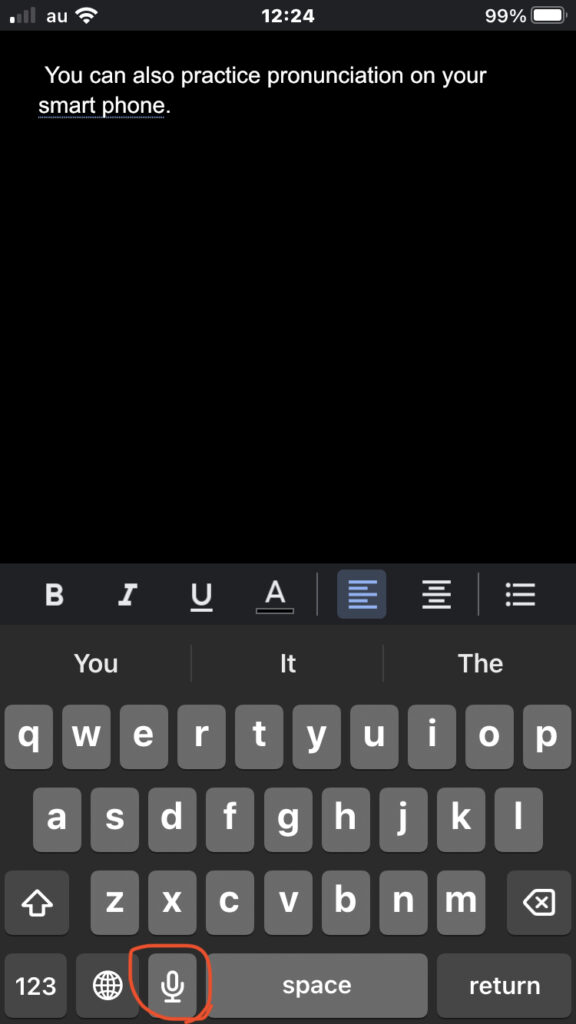
画像はiPhone(機種によって操作が異なる可能性があります)
これでいくらでも発音練習ができますね!
もし必要であれば、15分レッスン枠などでフォローする事もできるので、どうしても上手く発音できない時や疑問点がある時はお気軽にご連絡ください。